苦手なアクセス解析をもっと身近に! BiNDupのSmoothGrowを使ってみた
初心者でも自分でホームページが作成・運用できるのが魅力のBiNDupに、オリジナルのサイト解析機能「SmoothGrow(スムース・グロー)」がつきました。今回は、実際にBiNDupで公開中のサイトの情報を見ながら、どんなことがわかるのか、どうやって集客に活かせるかを体験してみました。
Googleアナリティクスをもっとわかりやすく
SmoothGrowは、無料のウェブ解析機能として標準的に利用されているウェブサイト解析(アクセス解析)サービスであるGoogleアナリティクスのデータを取り込んで、複雑な情報をビジュアルにわかりやすく閲覧できるようにしたBiNDupで使えるサービスです。
SmoothGrowを使うには、BiNDupで作成したサイトを公開し、サイト設定ではGoogle アナリティクスの利用コードを登録しておく必要があります。
Google アナリティクスは、ホームページのアクセスについて、どんなユーザーが何時に何人アクセスしたか、というのに加え、自分が設定した目標値を達成するためのヒントまで、非常に幅広い情報を得ることができますが、困るのは機能が多すぎてサービス自体が使いづらいこと。またグラフや数字がたくさん見えるけれども中身が理解しづらいことです。
そのため、ビジュアライゼーション(視覚化)やダッシュボードといった方法で、アクセス解析からの情報をひとめでわかるようにすることが必要になってきています。ダッシュボードのデザインは解析のプロやWebデザイナーなどに依頼することが増えていますが、BiNDupのSmoothGrowは、初心者向けに3種類のダッシュボードを提供します。
では、さっそくどんな画面が提供されるのか、見てみましょう。
SmoothGrowで目指すこと
SmoothGrowは、BiNDupの「サイト解析」のメニューから使えます。最初にいくつか設定がありますが、今回はGoogleの設定が終わったところから見てみましょう。

最初に、このサイトで目標にすることを選択します。サイト解析が続かない人によくあるのが、何のために必要なのかわからない、ということ。アクセスが増えれば楽しいですが、増えない・減るだけではモチベーションもなくなりどうしても後回しになってしまいます。
SmoothGrowの特徴は、最初に目的をはっきりさせてサイト解析に向き合えるようにする点です。上記の図のように、解析を始める前に3つの目的からもっとも近いものを選んで始めるようになっています。
やりたいことは見込み客増加? ファン増大? 売上げアップ?
3つの目的は具体的にどんなことを指しているでしょうか? 簡単に紹介すると次のようになります。
- 見込み客増加…ホームページを閲覧した人から、業務について新規の問い合わせをしてほしい。または、製品の資料を請求してほしい。
- ファン増大…サイトに繰り返し読みに来てくれる読者(ファン)や、長時間記事を熱心に読んでくれる読者を増やしたい。
- 売上げ拡大…サイトで「購入」してほしい。これはECサイトで商品購入後にのみ表示されるページを閲覧した人の数を増やすという考え方で、オンラインショップで使う方法です。
ECを運営していない場合は、「見込み客増加」か「ファン増大」のどちらかを選ぶかと思います。私は、まずホームページの閲覧者が増えるには?ということで「ファン増大」を選んでみました。
次に増やしたい読者のタイプを選択します。ビジネスによって、どんな人が購入者(サービス提供者)に近いかを想像して設定しましょう。
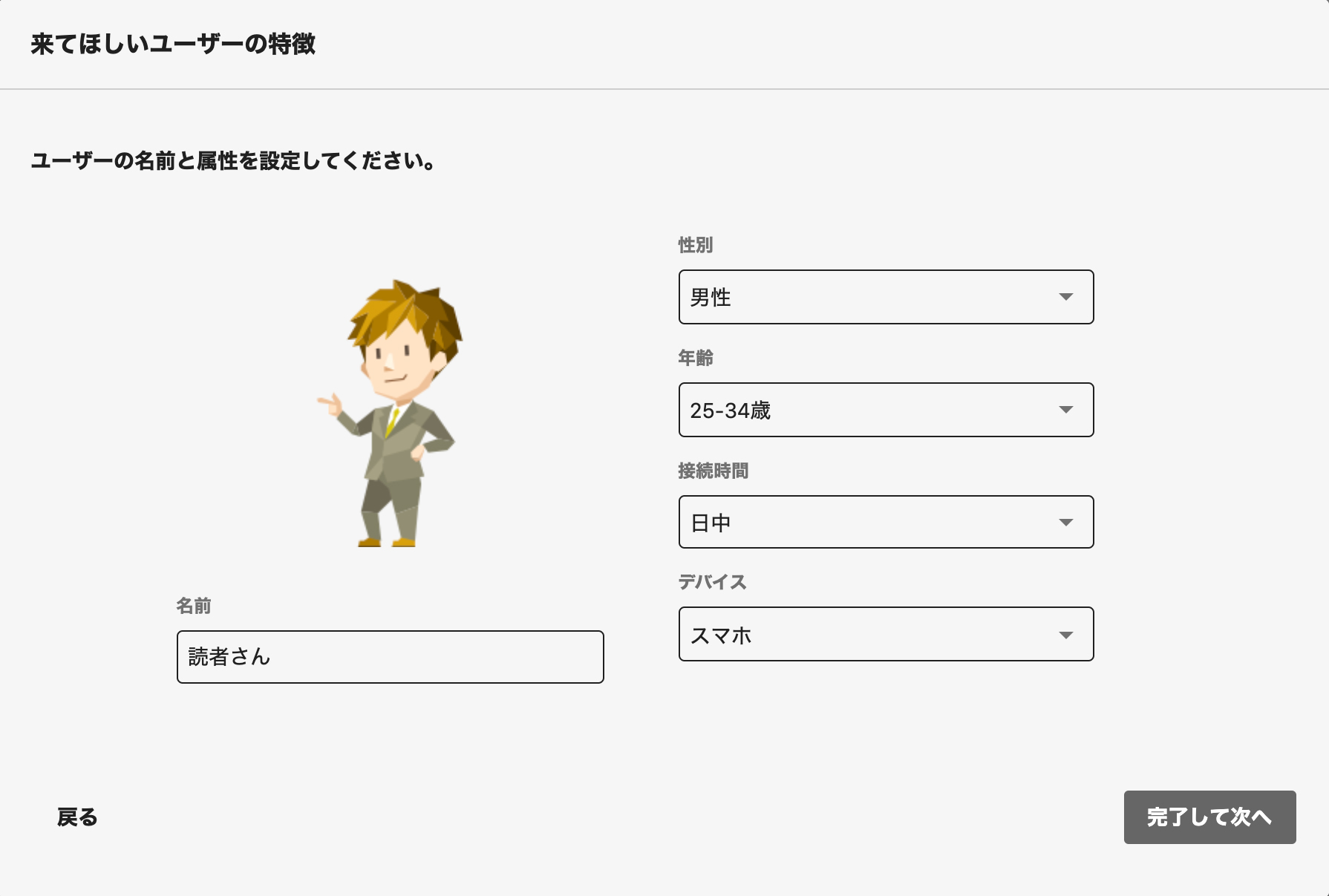
設定は性別、年齢、接続時間、利用デバイスの4種類です。以下のように設定しました。
- 性別…正直男女は私の仕事では問わないので半々がいいのですが、デスクワークで働いているフルタイムワーカーで、ITや英語にも興味がある読者が多いと考えているので男性としました。
- 年齢…IT関連の情報を読む人は20〜50代が中心と考えていますが、アクティブに問い合わせなどをするクライアントとしては30代をボリュームゾーンと考えて25-34歳としました。35-44歳でもよいかなと思いました。
- 接続時間…夜接続するネット情報は趣味やパーソナルライフに関わることが多いでしょう。朝はニュースを読むことが多いので、一般的な業務中の調べ物で読んでもらうということで「日中」を選びました。
- デバイス…仕事での調べ物はPCが多そうなのでPCでもよかったのですが、今後はもっとスマホから読まれることを目指したい(たとえばツイッターからリンクして読まれるなど)ので、「スマホ」としました。
みなさんも自分のお店やサービスに来る人、来て欲しい人を想像しながら設定してみてください。
最後にGoogle アナリティクスで設定済みのサイトとビューを選び、閲覧準備を完了します。
ちなみに、私のコンバージョンは「2ページ以上を閲覧する」にしました。
SmoothGrowで自分の予想と現実の読者を比較!
さて、分析結果を見てみると…

残念ながら「伸びしろ期」。まだまだ私が設定した目標には到達していませんでした。PVアップでもよかったのですが、できれば2ページ、3ページと別のページに遷移してもらえるといいのですが…。
なお、過去28日間で自然検索からは増加、また7日間ではSNSからの流入がかなり増加というのがわかり、何かなと思って見たらサイト内の記事を検索してシェアしてくれた人がいたようです。他で書いてないけど大して話題にもなってないような細かいことを調べて書いていると、あるときピンポイントで検索にヒットするので、新しい読者はそういうところから来ることが多いな、というのは私の実感です。読まれた記事のランキングなどは、「サイトを解析」コーナーで確認できます。
まだSmoothGrowはベータ版なので調整もあるかもしれませんが、いまのところ、「解析期間」は「ダッシュボード」の右上で選ぶと、ほかのページの内容にも反映されるようですね。
ユーザーの解析結果を読んでみる
次に確認したいのがユーザー解析。Google アナリティクスにも確かにこの項目があるのですが、非常にわかりづらい項目でもあります。SmoothGrowではイラストと一緒に紹介されて、なんだか初めてユーザーの人格に興味を持つことができました。

さて、この結果をもとに、私の希望(サイトにくると予想/希望しているユーザー)とどう異なるか、見てみました。
性別は、男性が多少多い程度で女性も4割だったので、うれしい結果でした。また、デバイスはスマホが多く、思った以上にPCよりスマホが上回っていました。年齢についても、想定した通りで、25-34歳の層が一番多かったようです。
予想と異なっていたのはおそらくアクセス時間で、夜のアクセスの方が多かったのではないかと思います。また、ライフスタイルへの関心事のランキングが、「環境にやさしい生活を送る人」「映画好き」「買い物好き」「マンガ&アニメファン」「スマホ好き」となり、仕事とあまり関係なくなってしまいました。私の仕事にも趣味にも関連する外国語学習にお金を使う人のアクセスがけっこうありました。
これらはツイッターからの流入の影響もあるかと思いますが、こういった読者の人とランディングページは関連していると思うので、自分も、読んで欲しいと思うコンテンツをもっと増やすとユーザーが変わるかな、とは思いました。オリジナルのコンテンツはほとんど書いてなくて、発売した本や記事の紹介がメインなので難しいところなのですが、今後はオリジナルのコンテンツも心がけようかなと思いました。
SEOアシスタントでサイトのエラーもチェック
最後に「SEOアシスタント」は設定チェックというところにたくさん警告が出たのでびっくりしました。これは、サイトの中で改善するべき設定をチェックしてくれる機能で、Google サーチコンソールを登録済みの場合に確認できます(ほかにも、クリックされたキーワードのランキングなどGoogle サーチコンソールの登録がマストなところもあります)。問題点の少ないサイトのほうが、検索にもヒットしやすくなりSEOに効果があるとされています。

警告をよく読むと字数が多すぎる、altの文字が未設定など簡単に修正できる箇所も多いので、けっこう頑張れそうです。Googleサーチコンソールは登録していますが、あまり細かく見ていなかったので、こんな改善点があるのは気にしていませんでした。今後、時間を見つけて修正していこうと思いました。
まとめ
今回は、SmoothGrowを使って見た感想をお届けしました。使ってみた感想は、Googleアナリティクスであまり興味を持てなかった「ユーザー」の属性について初めて興味を持てた気がします。
どうしても、Google アナリティクスではどの記事が人気だったとか、どんなキーワードで来た人がいるというのは気にするのですが、単なる数によってしまい、新しい記事のアイデアが浮かばなくなりがちです。SmoothGrowで自分の読者のユーザー像がはっきりしてくると、逆にこういうのはやめようとか、もっとやってみようということが具体的に考えられるような気がしました。
まだBiNDサイトとGoogleアナリティクスを連携していないひとは、いったんそこから始めてください。Google アナリティクスの基本的な設定はこちらでも紹介しています。
すでにBiNDサイトにGoogle アナリティクスを連携している人は、BiNDupのホーム画面で「サイトを解析」メニューをクリックすればいますぐに使い始められます。親しみやすいインターフェースのSmoothGrowで、Google アナリティクスが苦手だったあなたも、ウェブ解析デビューしましょう!
POINT
- SmoothGrowはイラストやグラフでわかりやすく閲覧できるウェブ解析機能
- 最初に自分の理想とする読者層を設定するため、現実と比較しながら解析できる
- 具体的なユーザー像をイメージしながら、読者や成約を増やすプランを考えよう!